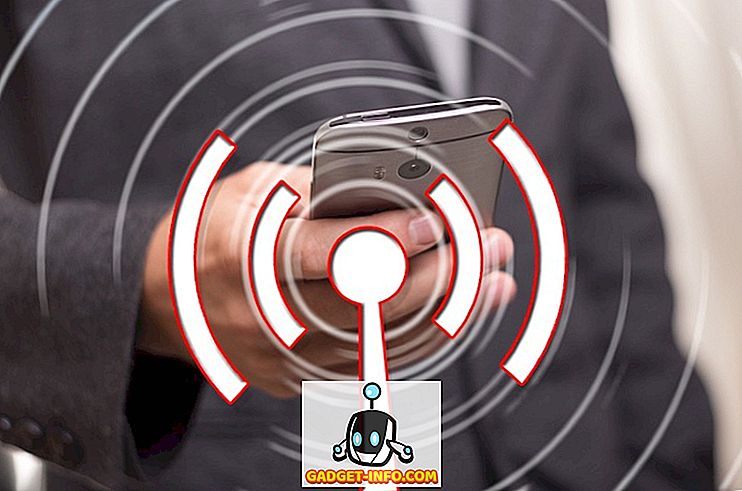إذا كان لديك جهاز يعمل بنظام iOS ، فمن المحتمل أنك تستخدم iTunes للوصول إلى بعض المحتوى الذي تم شراؤه مثل الموسيقى والأفلام والبرامج التلفزيونية. يستخدم هذا البرنامج المتاح لكل من أجهزة كمبيوتر Mac و Windows نظام تخويل للتأكد من أن عددًا محدودًا فقط من أجهزة الكمبيوتر يتم منحها حق الوصول إلى العناصر التي اشتريتها في المتجر. تشبه هذه العملية إلى حد كبير كيفية عمل DRM ، وتسمح لك Apple حاليًا بتخويل ما يصل إلى 5 أجهزة كمبيوتر فقط في أي وقت. لذلك ، إذا حاولت الوصول إلى مكتبة iTunes الخاصة بك من أجهزة كمبيوتر متعددة في الماضي ، فمن المحتمل أنك قد وصلت إلى الحد الأقصى. لذلك ، سيكون عليك إلغاء مصادقة أحد أجهزة الكمبيوتر التي لا يتم استخدامها حاليًا ، قبل أن تتمكن من تخويل الوصول إلى المحتوى الذي تم شراؤه على جهاز جديد والوصول إليه. حسنًا ، إذا كنت مهتمًا بإجراء ذلك ، فلنلقِ نظرة على كيفية إلغاء مصادقة جهاز كمبيوتر في iTunes:
إلغاء مصادقة جهاز كمبيوتر واحد في iTunes
الإجراء التالي فقط إلغاء مصادقة أحد أجهزة الكمبيوتر ومن أجل القيام بذلك ، يجب عليك تسجيل الدخول إلى هذا الكمبيوتر المحدد. وبمجرد الانتهاء من ذلك ، ما عليك سوى اتباع الخطوات أدناه من أجل تنفيذ ذلك في لمح البصر:
- افتح iTunes على جهاز الكمبيوتر ، وانقر فوق خيار إعدادات "الحساب" الموجود أسفل شريط تمرير مستوى الصوت مباشرةً. الآن ، توجه إلى "التفويضات" .

- الآن ، انقر على "إلغاء مصادقة هذا الكمبيوتر" وانتظر النافذة المنبثقة.

- ستتم مطالبتك الآن بكتابة معرف Apple وكلمة المرور الخاصين بك. بمجرد الانتهاء من ذلك ، انقر فوق "إلغاء المصادقة" لتأكيد وإزالة جهاز الكمبيوتر الخاص بك من القائمة المعتمدة.

إلغاء مصادقة جميع أجهزة الكمبيوتر في iTunes
إذا كان لديك حاليًا حق الوصول إلى جهاز كمبيوتر واحد فقط ، فاستخدم الإجراء التالي لإزالة جميع أجهزة الكمبيوتر المصرح بها والتي لا يمكن الوصول إليها دون الحاجة إلى تسجيل الدخول إلى كل جهاز على حدة:
- افتح iTunes على جهاز الكمبيوتر الخاص بك وانقر على إعدادات "الحساب" الموجودة أسفل أدوات التحكم في الوسائط مباشرةً. الآن ، انقر فوق "عرض حسابي" . قم بتسجيل الدخول باستخدام معرف Apple وكلمة المرور الخاصة بك عند مطالبتك بذلك.

- ستنتقل إلى صفحة معلومات الحساب. هنا ، انقر على خيار "إلغاء التصريح" الموجود في الجزء السفلي من قسم ملخص معرف Apple.

- عندما يُطلب منك تأكيد العملية ، انقر فوق "إلغاء مصادقة الكل" لإزالة كل جهاز كمبيوتر من القائمة المعتمدة.

راجع أيضًا: كيفية إعداد واستخدام مشاركة iTunes الرئيسية
هل أنت مستعد لإلغاء مصادقة الكمبيوتر في iTunes؟
من خلال إلغاء تفويض جهاز كمبيوتر ، يتم حظر الوصول إلى محتوى معين تم شراؤه من متجر iTunes مثل الموسيقى والأفلام والبرامج التلفزيونية. بمجرد إلغاء تفويض جهاز الكمبيوتر الخاص بك ، لن تتم إزالة أي من المحتويات الموجودة على جهاز الكمبيوتر الخاص بك. بدلاً من ذلك ، سيتم حظر الجهاز فقط من الوصول إلى المحتوى المحمي. من أجل استعادة الوصول إلى كل المحتوى ، سيكون عليك تفويض الكمبيوتر بطريقة مماثلة. من المستحسن إلغاء مصادقة جهاز الكمبيوتر الخاص بك قبل بيع جهاز iOS الخاص بك ، أو إرساله للخدمة. إذن ، هل أنتم مستعدون لإلغاء مصادقة أجهزة الكمبيوتر غير المستخدمة للتأكد من عدم عبور الحدود؟ اسمحوا لنا أن نعرف كيف ذهبت هذه العملية ، ببساطة عن طريق إسقاط بضع كلمات في قسم التعليقات في الأسفل.

![صنع جانج نام ستايل [فيديو]](https://gadget-info.com/img/entertainment/531/making-gangnam-style.jpg)